El contenido de Looker puede tomar la forma de una vista, que es una instantánea guardada de los datos que resultan de una consulta, o un panel, que es una colección de mosaicos que muestran los resultados de consultas visualizadas.
Toda la navegación se realiza dentro del menú de navegación principal. Para abrir o ocultar el menú, haz clic en el ícono del menú principal .
![]()
También puedes buscar contenido y navegar a él directamente desde la página principal.
Cómo usar el menú de navegación principal
Puedes navegar al contenido guardado desde el menú de navegación principal. Según tus permisos, el menú de navegación principal puede incluir las siguientes opciones:
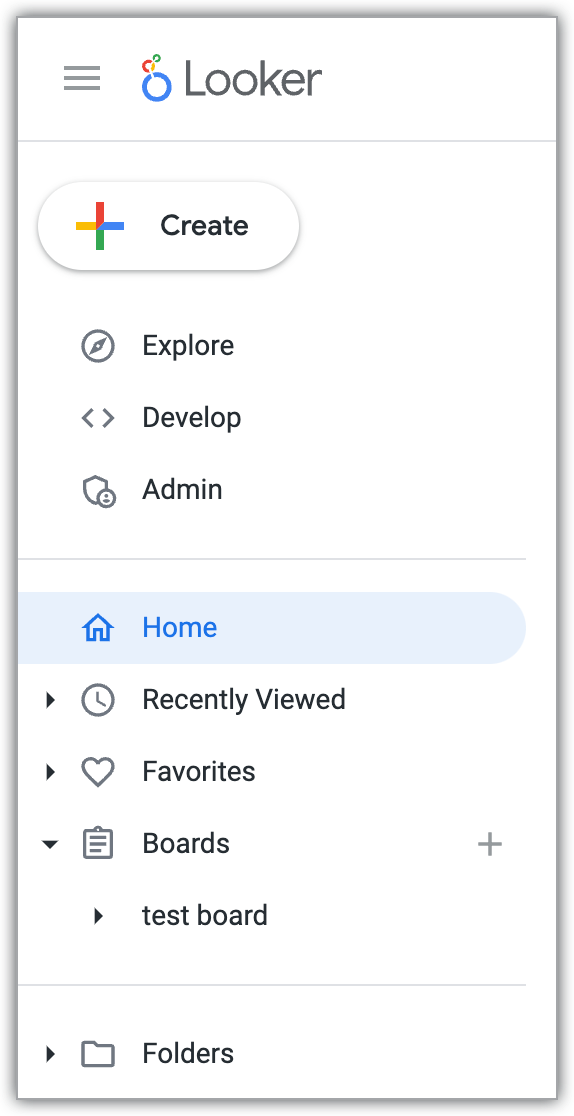
Botón Crear: Según tus permisos, te permite crear los siguientes elementos:
- Paneles: Debes tener el permiso de
save_contentpara ver esta opción. - Tableros
- Modelos de LookML: Debes tener el permiso
developpara ver esta opción. - Conexiones: Debes tener el permiso de
manage_project_connectionspara ver esta opción.
- Paneles: Debes tener el permiso de
Explorar: Abre el panel Explorar, desde el que puedes buscar, seleccionar y ver Explores.
Develop: Abre el panel Develop, desde el que puedes acceder a proyectos de LookML y desarrollar en LookML.
Administrador: Abre el panel Administrador, desde el que puedes administrar Looker.
Página principal: Muestra tu página principal si el administrador de Looker habilitó la página principal prediseñada o alguna otra opción de página principal. Si tu administrador configuró un tablero como página principal, aparecerá el nombre del tablero en lugar del texto Página principal.
Descripción general: Muestra la página principal predeterminada de toda la organización, si el administrador configuró una página principal predeterminada diferente para ti o para un grupo al que perteneces. Si tu administrador configuró un panel como la página principal de toda la organización, aparecerá el nombre del panel en lugar de Descripción general.
Vistos recientemente: Muestra una lista de las vistas y los paneles definidos por el usuario que consultaste más recientemente.
Favoritos: Muestra una lista de las vistas o los paneles que marcaste como favoritos.
Tableros: Muestra los tableros que creaste o agregaste a tu lista de tableros.
Carpetas: Muestra las carpetas a las que tienes acceso, incluidas las siguientes:
- Todas las carpetas: Es un directorio de nivel superior con puntos de entrada a carpetas adicionales.
- Tu carpeta personal
- Tu carpeta predeterminada, si configuraste una
- Personas, que contiene todas las carpetas personales de otros usuarios a las que tienes acceso
- Carpetas compartidas, que contienen carpetas, Looks y paneles creados por el usuario que se suelen usar en toda la empresa o en los distintos departamentos
- Paneles de LookML, una carpeta que contiene los paneles que los desarrolladores crearon con LookML
Cómo navegar al contenido de las carpetas
En Looker, el contenido se guarda en carpetas. Una carpeta puede incluir Looks, paneles o incluso subcarpetas. Solo puedes ver las carpetas a las que tienes acceso de lectura.
Dentro de una carpeta, los paneles y las Looks se enumeran en los encabezados Paneles y Looks. En las carpetas, se muestran la siguiente información y opciones para los Looks y los paneles:
- Casilla de verificación: Selecciona la casilla de verificación para mover, borrar o copiar un elemento. Cuando seleccionas un elemento, Looker muestra botones para las acciones que puedes realizar.
- Título, descripción y metadatos: Incluye una vista previa visual del panel o Look. Si se agregó una descripción al panel o al Look, esta se mostrará debajo del título. Los metadatos, o la información sobre la cantidad de vistas que tienen el panel o el Look, y quién los creó, también se muestran debajo del título.
Ícono de favoritos : Haz clic en el ícono de favoritos para agregar o quitar la visualización o el panel de control de tus favoritos.
Menú de tres puntos del panel o Look : Proporciona opciones para configurar el contenido y entregar sus datos.
Los looks tienen la siguiente información y opciones adicionales:
- Columna Last Updated: Muestra cuándo se editó el Look por última vez.
- Explorar desde aquí: Es un vínculo para explorar desde esa vista.
- Columna Modelo: Muestra el nombre del modelo asociado con el Look.
Los paneles y las Looks también pueden mostrar la siguiente información, según su configuración:
- Ícono de En el panel
 : En el caso de los Looks, la presencia del ícono de dial En el panel indica que el Look se usa en un panel. Mantén el cursor sobre el ícono para ver la lista de paneles. Si la función Look no se usa en un panel, no tendrá un ícono de panel.
: En el caso de los Looks, la presencia del ícono de dial En el panel indica que el Look se usa en un panel. Mantén el cursor sobre el ícono para ver la lista de paneles. Si la función Look no se usa en un panel, no tendrá un ícono de panel. - Ícono de calendario : La presencia del ícono de calendario indica que la publicación de contenido está programada para el Look o el panel. Haz clic en el ícono para abrir el diálogo Programar del contenido, en el que puedes ver y editar las opciones de entrega del contenido. Si haces clic en el ícono de calendario de un panel, se abrirá el Programador heredado.
Cómo ordenar listas de contenido
Puedes ordenar las listas de subcarpetas, Vistas y paneles dentro de las carpetas de las siguientes maneras:
- Usando el menú desplegable Ordenar por en los encabezados de sección para seleccionar una opción de ordenamiento
- Usando las flechas ascendente y descendente de Order en la parte superior de los encabezados de sección para cambiar el orden de clasificación del contenido por nombre
También puedes ordenar los Looks y los paneles por nombre haciendo clic en el encabezado de la columna Nombre. Haz clic en el encabezado varias veces para cambiar entre el orden ascendente y descendente.
Cómo usar la vista de lista y la vista de cuadrícula
Las carpetas muestran paneles y Looks con miniaturas que te dan una vista previa de su apariencia, sin revelar los datos reales. Puedes alternar entre dos vistas dentro de una carpeta:
- Vista de lista (predeterminada): Los paneles y las vistas se muestran en una lista detallada.
- Vista de cuadrícula: Los paneles y las vistas se muestran como miniaturas. Mantén el puntero sobre una miniatura para ver los siguientes detalles:
- Descripción y metadatos
- Casilla de verificación para seleccionar el elemento que se copiará, moverá o moverá a la papelera
- Ícono On dashboard
 (para Looks)
(para Looks) - Ícono de Favoritos
- Menú de opciones de tres puntos
Haz clic en el ícono Mostrar elementos en una cuadrícula para cambiar a la vista de cuadrícula. Haz clic en el ícono Mostrar elementos en una lista ![]() para volver a la vista de lista.
para volver a la vista de lista.
Cómo navegar al contenido de los tableros
Los tableros te permiten organizar los paneles y las vistas existentes sin cambiar sus ubicaciones en las carpetas.
Para ver un tablero y su contenido, debes tener al menos el nivel de acceso de visualización para ese tablero. Si tienes el nivel de acceso Administrar acceso, Editar, puedes realizar cambios en el tablero, como agregar y quitar contenido.
Cómo encontrar un tablero
Puedes encontrar tableros de varias maneras:
- Buscar: Usa el cuadro de entrada de búsqueda para encontrar tableros por nombre.
Menú de navegación principal:
- En la sección Tableros, se muestran los tableros que creaste o que agregaste a tu lista de tableros.
- Haz clic en el ícono Crear o buscar un tablero y, luego, selecciona Explorar todos los tableros. Looker muestra la ventana Busca tableros en tu organización, en la que se enumeran todos los tableros que creaste o a los que puedes acceder.
Puedes filtrar para mostrar solo los tableros que creaste o agregaste, y puedes ordenar la lista de tableros por nombre, creador, fecha de creación o popularidad.
Cómo ver el contenido de un tablero
Los tableros se organizan en secciones que pueden crear y ordenar los usuarios con el nivel de acceso Administrar acceso, Editar.
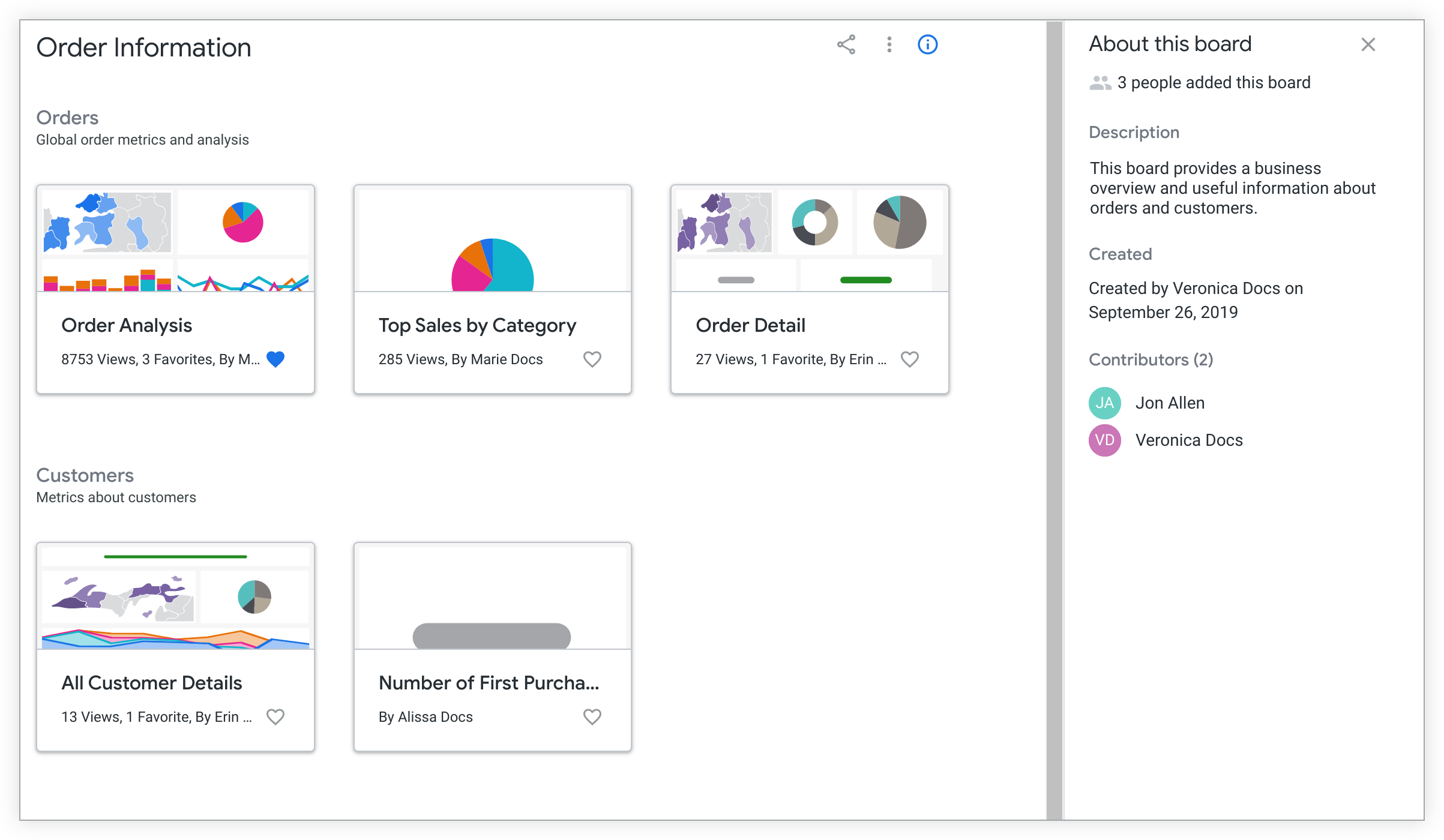
Cuando navegues a un panel, verás las vistas o los paneles que se hayan agregado a ese panel y a los que tengas acceso para ver. El contenido que puedes ver en un tablero depende de los siguientes factores:
- Tu nivel de acceso al tablero
- Tus niveles de acceso a las carpetas en las que se almacenan los paneles y las vistas
- Tu acceso al modelo en el que se basa el Look o el panel
Para abrir la sección de información de un tablero, haz clic en el ícono de Información del tablero . En la sección de información de un tablero, se muestra la siguiente información:
- Acerca de este tablero: Es la cantidad de personas que agregaron el tablero.
- Descripción: Los colaboradores del tablero pueden agregar una descripción que contenga texto y vínculos de Markdown a un tablero. Si se agregó una descripción al tablero, esta se mostrará en esta sección.
- Creado: Muestra información sobre quién creó el tablero y cuándo se creó.
- Colaboradores: Muestra la cantidad de colaboradores entre paréntesis. Debajo del encabezado Colaboradores, se muestra una lista de los colaboradores. Entre los colaboradores de un tablero, se incluyen el creador del tablero y los usuarios que realizaron cambios en él.
Cómo buscar contenido guardado
Como alternativa a la exploración de carpetas, puedes usar palabras o frases específicas para buscar contenido guardado en tu instancia de Looker.
Para realizar una búsqueda, sigue estos pasos:
- Coloca el cursor en el cuadro de entrada de búsqueda Comienza a escribir para buscar en el encabezado de la aplicación. Si la ventana de la aplicación es estrecha, el cuadro de entrada se reemplazará por un ícono de Búsqueda.
- Ingresa el término de búsqueda.
- Verás una lista de resultados de la búsqueda que incluye carpetas, tableros, Looks, paneles y otro contenido al que tienes acceso.
- Selecciona un resultado de la búsqueda para ver el contenido.
Existen tres tipos de experiencias de búsqueda:
-
- Incluye una clasificación mejorada que incluye automáticamente resultados seleccionados y no seleccionados sin que tengas que elegir qué conjunto de resultados quieres ver. Por este motivo, el interruptor de Búsqueda curada no está disponible cuando se habilita la búsqueda mejorada.
- Resultados de la búsqueda más rápidos Para aumentar el rendimiento de la búsqueda, la búsqueda mejorada no devuelve archivos de LookML. Aún puedes buscar archivos de LookML dentro de un proyecto de LookML.
Búsqueda heredada: Si la búsqueda mejorada no está habilitada en tu instancia, verás la búsqueda heredada de Looker.
-
- Cuando la función Búsqueda curada está habilitada, los resultados de la búsqueda incluirán contenido de carpetas compartidas, tu carpeta personal y los tableros. El contenido que se guarde en las carpetas personales de otros usuarios se incluirá en los resultados solo si también se fijó en un tablero. Los resultados de la búsqueda excluirán el contenido que solo exista en las carpetas personales de otros usuarios.
- Para incluir contenido de las carpetas personales de otros usuarios, desactiva el interruptor Búsqueda curada en el cuadro de diálogo de resultados de la búsqueda.
Cómo ver contenido en tu página principal
Para navegar a tu página principal, selecciona el logotipo de Looker en el encabezado o Página principal en el menú de navegación principal. Si tu administrador de Looker configuró un cuadro o una página diferente de Looker (como Favoritos) como tu página principal, aparecerá el nombre del cuadro o la página en lugar de Principal.
Según la configuración que especificó tu administrador, es posible que veas una de las siguientes opciones cuando navegues a tu página principal o accedas a Looker:
Página principal prediseñada de Looker: Si tu administrador eligió la opción de página principal prediseñada de Looker, en tu página principal se mostrarán miniaturas visualmente representativas para los paneles y los Looks. El contenido de esta página se organiza en las siguientes secciones:
En la pestaña Visto recientemente, se muestra el contenido que se vio más recientemente. El menú desplegable Filtrar por grupo de esta pestaña filtra el contenido visto recientemente de las siguientes maneras:
- Visto por ti: Muestra el contenido que viste recientemente.
- Si tu administrador de Looker configuró varios grupos, puedes seleccionar uno en la lista desplegable para mostrar el contenido más visto de ese grupo.
Si haces clic en el vínculo Ver todo junto a la lista desplegable, se te redireccionará a la página Vistos recientemente.
En Favoritos, se muestran los Looks o los paneles que marcaste como favoritos haciendo clic en sus íconos de corazón de Agregar a favoritos, lo que puedes hacer desde la página principal, así como en la carpeta o la página que quieras agregar a favoritos.
- La barra lateral de Descubre aparece en tu página principal personalizada si el administrador de Looker configuró la página principal prediseñada de Looker como tu página principal y no la cerraste anteriormente. Esta barra lateral contiene vínculos a la documentación que puede ayudarte a comenzar a usar Looker y a modelar con LookML. Para cerrarla, haz clic en el ícono Cerrar en la barra lateral. Si cierras la barra lateral de Descubre, se mostrará la barra lateral de anuncios, si tu administrador la configuró. Para volver a abrir la barra lateral Descubrir, haz clic en el ícono de Ayuda en el encabezado y selecciona la opción Descubrir.
- La barra lateral de anuncios aparece en tu página principal personalizada si el administrador de Looker configuró la página principal prediseñada de Looker como tu página principal y agregó contenido a la barra lateral. La barra lateral puede incluir texto, vínculos e imágenes de tu administrador. Puedes mantener el puntero sobre la barra lateral para ver información y vínculos adicionales, si el administrador los incluyó.
Una página de Looker: Es posible que el administrador configure tu página principal como otra página dentro de Looker. Por ejemplo, si tu página principal se configuró como la página Favoritos o Vistos recientemente, verás esa página cuando accedas a Looker. La opción Inicio en el menú de navegación principal también se reemplazará por una referencia a esa página.
Una carpeta: Es posible que el administrador haya configurado tu página principal como la carpeta Compartida o como otra carpeta de tu organización. Por ejemplo, si tu página principal se configuró en la carpeta Carpetas compartidas, verás la página Carpetas de tu organización cuando accedas a Looker.
Un tablero: Si tu administrador configuró un tablero como página principal, el nombre del tablero aparecerá en el menú de navegación principal.
Una página de Markdown (o cualquier otra URL dentro de Looker): Un administrador puede configurar la página principal para que apunte a una carpeta basada en URL, a tableros o a otra página en Looker, como un archivo de Markdown o un panel específico.
Si tu administrador configuró tu página principal en una URL que no es una carpeta o un tablero, puedes navegar a tu página principal seleccionando el ícono de Looker en el encabezado de la aplicación.
Próximos pasos
Ahora ya sabes cómo encontrar los paneles y Looks existentes que creó otra persona. A continuación, obtén información para ver y usar paneles.

